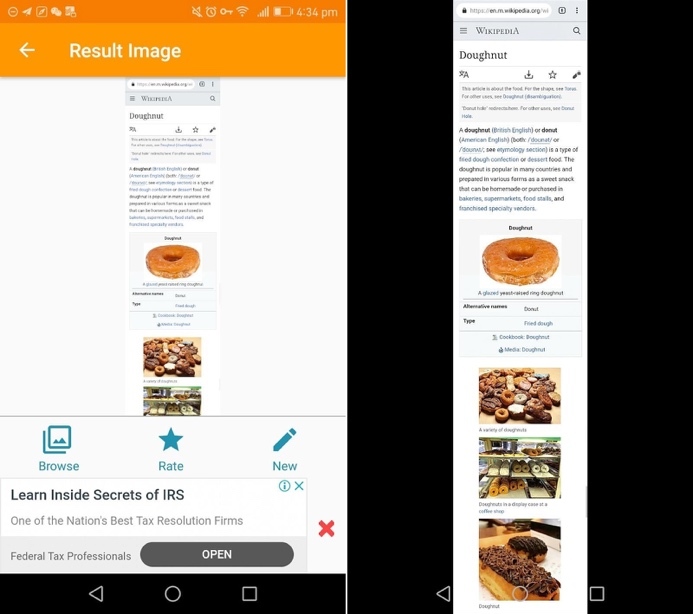Bạn có một tin khá hay ho muốn chia sẻ cho hội bạn, nhưng hình ảnh quá dài để chụp hết trong một bức ảnh. Vậy làm cách nào để chụp một bức ảnh cuộn ngay trên điện thoại Android. Bạn có thắc mắc không ? Nếu có hãy xem ngay cách chụp màn hình cuộn trang trên điện thoại Android dưới đây. Đảm bảo bạn sẽ thành trong trong một nốt nhạc đấy.
Cách chụp màn hình cuộn trang trên điện thoại Android 10 qua 3 bước
Chụp cuộn trang là một trong những tính năng khá hay ho của hệ điều hành Android 10. Nhưng hình như ít ai biết đến cách chụp này, chỉ với 3 bước dưới đây, bạn sẽ thành cao thủ ngay:
Bước 1: Đầu tiên bạn cần vào mục “Cài đặt” sau đó chọn “Tính năng nâng cao” chọn vào mục “Ảnh chụp màn hình và Trình ghi màn hình”.
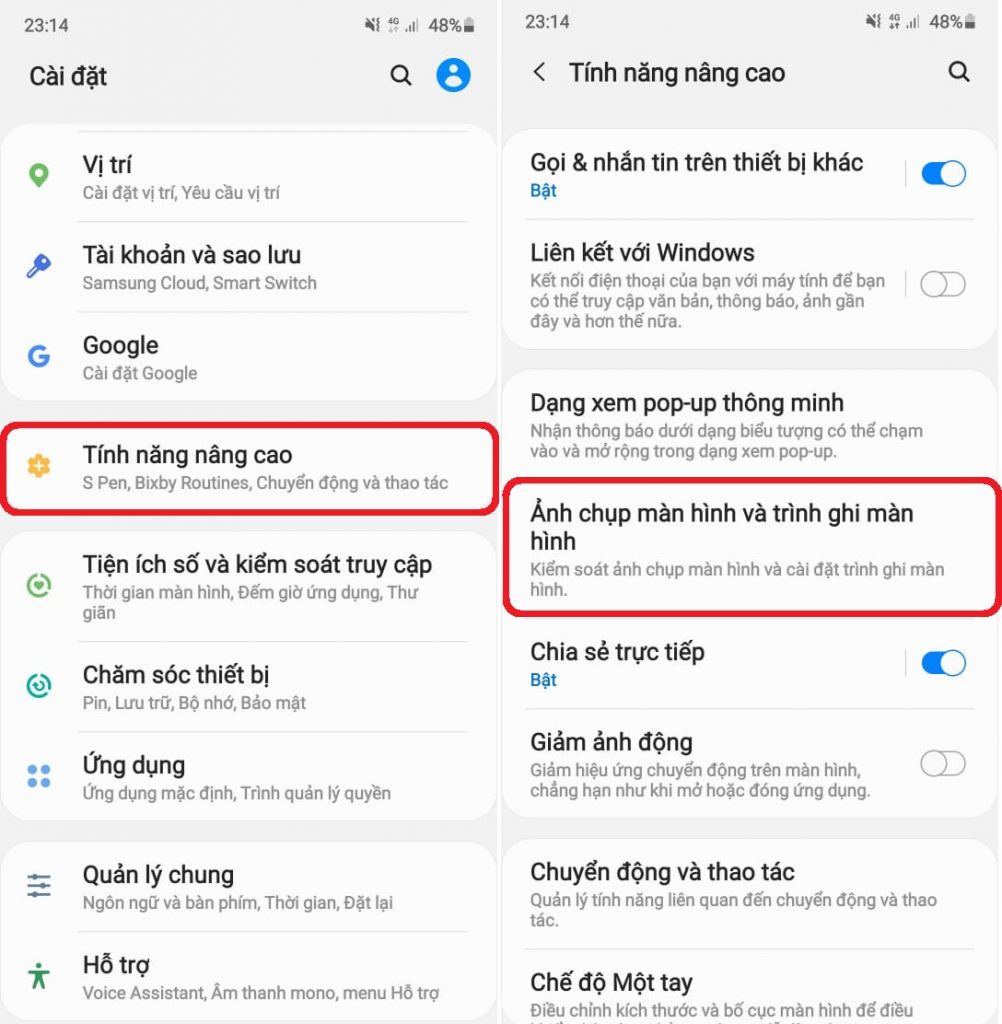
Bước 2: Tiếp tục bật “Thanh công cụ ảnh chụp màn hình”. Ở đây, bạn có thể chọn 2 định dạng ảnh chụp màn hình là JPG hoặc PNG.
Bước 3: Bạn vào web hoặc nơi muốn chụp ảnh chọn thao tác Chụp ảnh màn hình. Sau khi ảnh được chụp, thanh công cụ ảnh chụp màn hình sẽ hiện lên. Để chụp được ảnh cuộn, bạn chọn biểu tượng “Chụp cuộn” (hình hai mũi tên hướng xuống) bên góc trái. Phần hình ảnh chụp được sẽ hiển thị xem trước ở góc trái. Để chụp ảnh cuộn dài hơn hãy nhấn vào phím chụp cuộn nhiều lần.
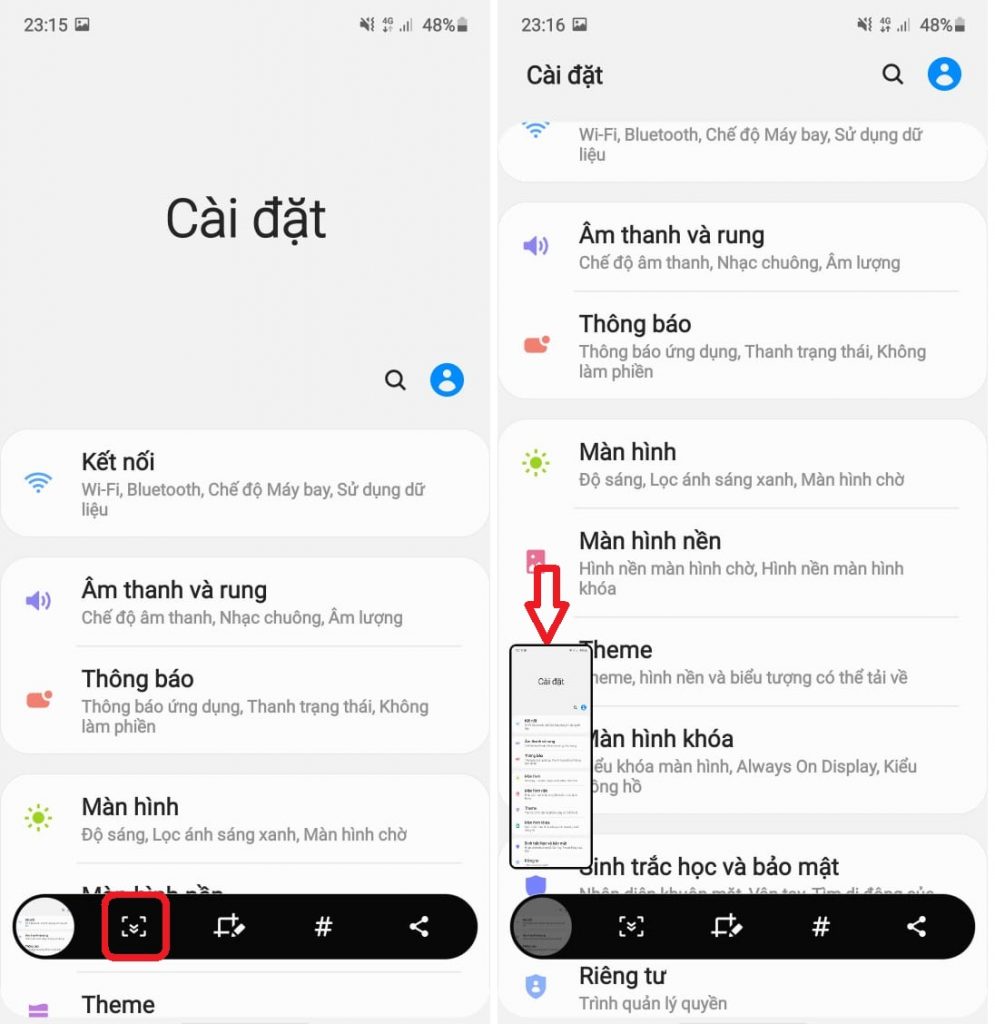
Ta-da, thế là bạn đã có ngay một chiếc ảnh cuộn xịn xò mà không cần chụp 2 3 tấm ảnh mới đủ một nội dung dài. Rất đơn giản đúng không ?
Cách chụp màn hình cuộn trang trên điện thoại Android bằng ứng dụng
Nếu bạn ngại nhấn tổ hợp phím hoặc không thành công với 3 bước trên với điện thoại của mình. Hãy thử tải 2 ứng dụng chụp ảnh cuộn dưới đây nào.
Ứng dụng LongShot for Long Screenshot
Đây là ứng dụng đầu tiên mà Phong Vũ muốn giới thiệu. Ứng dụng này hoàn toàn miễn phí luôn. Và nó có 3 tùy chọn để bạn chọn lựa như: Select Images, Capture Web Page, và Capture Screenshot.
Để chụp ảnh cuộn, bạn sẽ chọn Capture Web Page. Sau đó nhập địa chỉ đến trang web muốn chụp ảnh. Tiếp tục chọn “Set Start Position” để bắt đầu và chọn “Ends Here and Capture” để kết thúc và chụp hình. Ứng dụng sẽ hiển thị bản xem trước, nếu hài lòng bạn có thể chọn save và share hoặc new ( chụp hình ảnh mới ). Cuối cùng, bạn chỉ cần vào thư viện ảnh kiểm tra lại hình ảnh đã chụp.
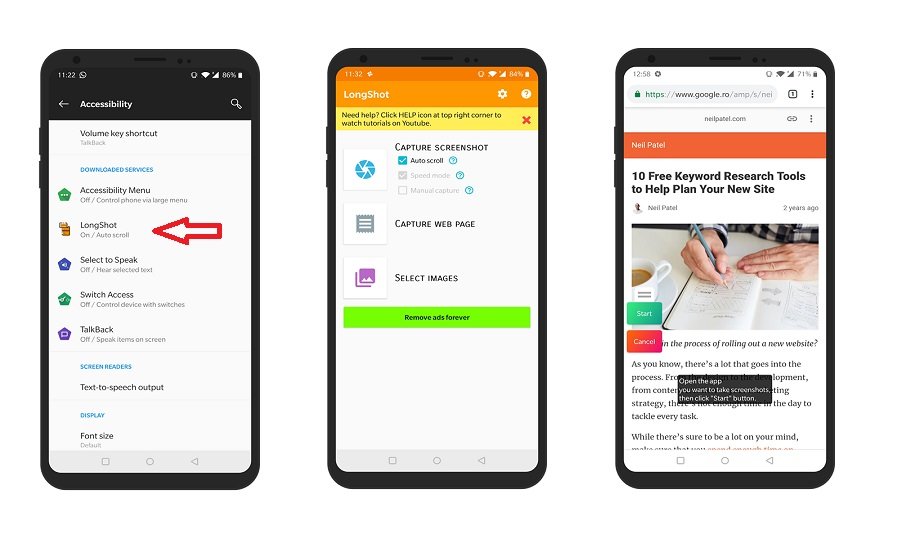
Link tải ứng dụng:
https://play.google.com/store/apps/details?id=hexcoders.webcapture&hl=vi
Ứng dụng Stitch & Share: Big Screenshot
Ứng dụng này có nhiều tính năng hơn so với LongShot for Long Screenshot. Nó còn cho phép người dùng vẽ lên hình ảnh sau khi chụp. Cách sử dụng cũng khá đơn giản, bạn chỉ cần mở nội dung web hoặc nội dung ảnh cuộn muốn chụp.
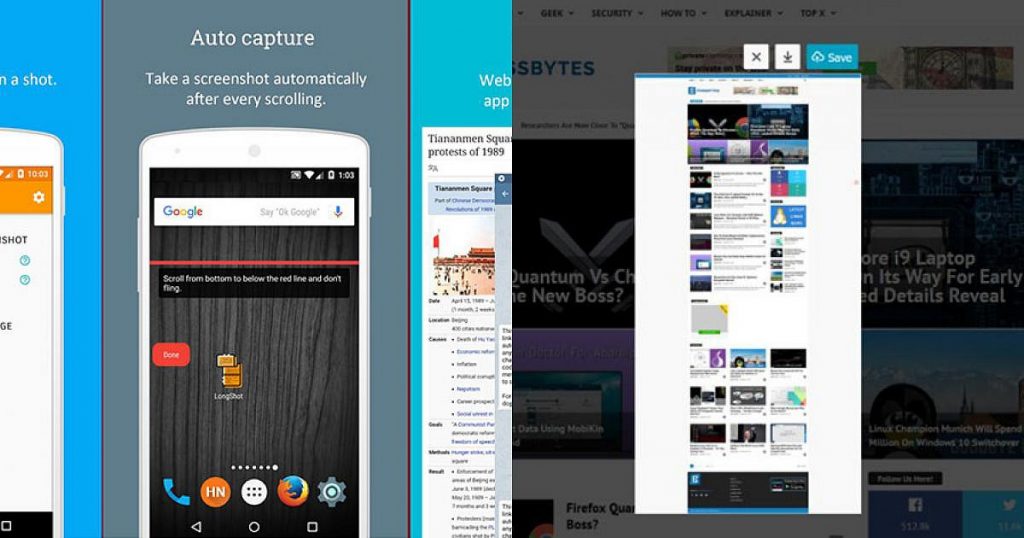
Sau đó nhấn vào biểu tượng nút nổi trên màn hình và bắt đầu cuộn trang web hay nội dung đó. Bản xem trước sẽ hiện ở góc trên cùng bên trái màn hình. Bạn chỉ cần ấn vào kiểm tra và nhấn “save” là hình ảnh sẽ tự động lưu vào thư viện ảnh.
Link tải: https://play.google.com/store/apps/details?id=com.glitch.stitchandshare&hl=vi
Việc chụp màn hình cuộn trang khá hữu ích và hạn chế làm trùng lặp thông tin khi nội dung quá dài, và bạn phải chụp nhiều ảnh. Đồng thời còn giúp tiết kiệm dung lượng máy, tiết kiệm thời gian. Một tip bỏ túi khá hay ho nên ngại gì mà không lưu lại để sử dụng nhỉ. Ghé qua phongvu.vn để xem nhiều dòng điện thoại Android mới nhất nhé.